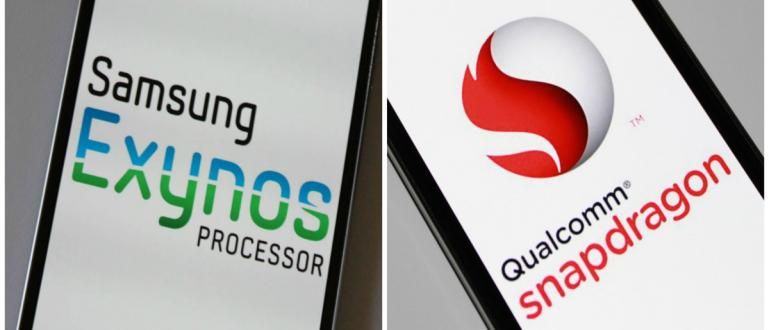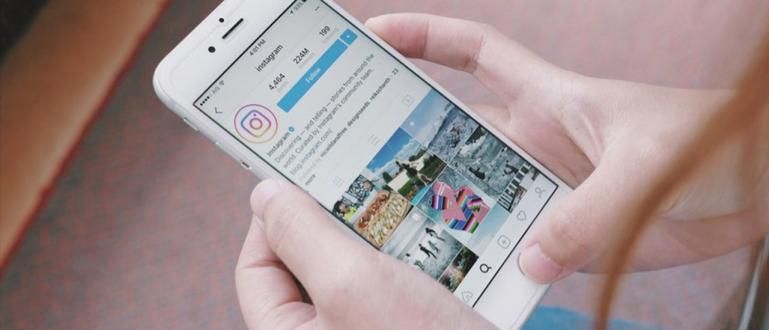Norite įdomaus, įkvepiančio turinio socialinėje žiniasklaidoje? Jei norite, turite žinoti, kaip sukurti populiariausius raštingumo vaizdo įrašus žemiau!
Tobulėjant socialinės žiniasklaidos platformoms, tokioms kaip „Facebook“, „Twitter“, „Whatsapp“, „Instagram“ ir t. t., žmonės tampa išraiškingesni ir masyvesni įkeldami savo akimirkas su šeima ar draugais.
Ne tik tai. Jo vartotojų noras įkelti įvairius anti-mainstream momentus skatina kūrybiškesnį turinį. Jūs netgi galite rasti visa tai, pavyzdžiui, iš eilės Ši juokinga ir linksma Instagram paskyra.
Na, viena turinio forma, kuri yra šiuo metu bumas šiuo metu yra raštingumo vaizdo įrašai. Kaip atrodo turinys ir kaip kaip sukurti raštingumo vaizdo įrašą unikalus, šaunus ir kūrybingas? Peržiūrėkite šias apžvalgas!
Kas yra vaizdo raštingumas?

Nuotraukų šaltinis: Pro.co.id
Kontūras, raštingumo vaizdo įrašai yra vaizdo įrašo tipas, kuriame vaizdai arba nuotraukos sujungiami su judančiais objektais.
Paprastai tokio tipo vaizdo įrašai taip pat pridedami fono daina įdomių ir išminties perlų, kuriuos norite perteikti auditorijai, nesvarbu, ar tai šeima, draugai ar žmonės, kurie mato turinį.
Kas nors sukuria raštingumo vaizdo įrašą, turi daug tikslą. Pradedant nuo religinės da'wah vietos, romantiškos raiškos tarp porų ar tiesiog išreiškiant širdies turinį per kūrybinį turinį, gaują.
Kadangi šis turinys yra gana išsklaidytas WA arba IG istorijose, daugelis žmonių nori žinoti, kaip sukurti paprastus ir lengvus WA arba IG raštingumo vaizdo įrašus.
Todėl tiems, kurie nori žinoti kaip sukurti judantį raštingumo vaizdo įrašą, vadovaukimės toliau pateiktu Jakos vadovu!
Kaip sukurti raštingumo vaizdo įrašus
Yra įvairių būdų, kaip kurti savo raštingumo vaizdo įrašus ir tai galite padaryti asmeniniame kompiuteryje arba „Android“. Na, o šį kartą Jaka aptars tik apie kaip sukurti raštingumo vaizdo įrašus „Android“. nes taip daug lengviau ir paprasčiau.
Negana to, čia jūs taip pat išmokysite Jaką sukurti 30 ar 15 sekundžių raštingumo vaizdo įrašus pagal savo skonį ir idėjas. Taigi neužsikabinkite dėl tam tikro laiko, gauja!
Vėliau taip pat žinosite, kaip kurti raštingumo vaizdo įrašus su muzika, nes į raštingumo vaizdo įrašus dažniausiai įtraukiama įvairių rūšių muzika, kad turinys būtų patrauklesnis. Sekant vadovas, kaip kurti raštingumo vaizdo įrašus kad galėtumėte pamėginti!
Kaip sukurti judesio raštingumo vaizdo įrašą
Raštingumo vaizdo įrašuose dažniausiai matysite judėjimo danguje, upėje ar jūroje poveikį. Žinoma, kad reikia judančių nuotraukų programa kuris tinka jūsų HP. Šį kartą „ApkVenue“ naudos programą Zoetropinis.
Parsisiųsti dabar: Zoetropic – nuotrauka judant
Tiems iš jūsų, kurie nori žinoti, kaip sukurti judančius raštingumo vaizdo įrašus pagal mėgstamus stilius ir koncepcijas, pateikiame vadovą!
1 žingsnis: atidarykite programą Zoetropic, tada pateksite į naują ekraną. Paspauskite Norėdami pradėti, bakstelėkite čia, tada pasirinkite Galerija. Pasirinkite norimą sukurti vaizdą.

2 žingsnis: po to pasirinkite parinktį Judėjimas. Ten rasite geltoną rodyklę.

Uždėkite geltoną rodyklę ant objekto, kurį norite perkelti. Įsitikinkite, kad objektas yra jūra, vandens srautas / upė, arba debesis/dangus taip!
Žingsnis - 3: po to pasirinkite parinktį Kaukė. Ši parinktis užšaldys visus raudonai užblokuotus objektus, kad jie nejudėtų, pvz., pastatus, kalnus, uolas, žemę ir pan.

Žingsnis - 4: čia galite kurti turinį naudodami muziką ar tekstą.
Kaip sukurti raštingumo vaizdo įrašą yra gana paprasta. Pasirinkite parinktį Garsas, tada pasirinkite muziką pagal savo skonį, iš savo mobiliojo telefono aplanko arba iš muzikos, kurią pateikė Zoetropic.

Sukurti tekstą yra ne mažiau paprasta. Pasirinkite parinktį Tekstas, tada įveskite įkvėpimo žodžius, kuriuos norite parašyti. Tai tiesiog kuri yra silpnybė, čia nerandate kairiojo, vidurinio ar dešiniojo lygiavimo nustatymų.

Žingsnis - 5: Taigi, kaip matote sukurtą anonsinį vaizdo įrašą? Tai taip lengva! Tu pasilik čia paspauskite trikampio paveikslėlį mėlyna, violetinė ir žalia mozaika kairėje ekrano pusėje.
Iš ten galite sužinoti, kaip atrodys jūsų vaizdo įrašas. Jei ko nors trūksta, tiesiog pataisykite, gerai!
Žingsnis - 6: Kai baigsite, tereikia paspausti trijų taškų simbolis kuris yra viršutiniame dešiniajame kampe.

Jums suteikta laisvė valdyti greitis, pasikartojimų, vaizdo įrašo laikas, taip pat rezoliucija. Bet jei manote, kad jums to nereikia, tiesiog pasirinkite Sutaupyti. Išsaugokite jį MP4 arba GIF formatu, gauja!
Tai buvo viskas kaip sukurti judantį raštingumo vaizdo įrašą naudojant specialią programą, šiuo atveju Zoetropic. Taip pat galite kurti raštingumo vaizdo įrašus naudodami kitas programas, žinote!
Kaip sukurti raštingumo vaizdo įrašus naudojant „KineMaster“.
Vienas iš geriausia „Android“ vaizdo įrašų redagavimo programa kuriuos galite naudoti kurdami raštingumo vaizdo įrašus KineMaster. Jį galite atsisiųsti žemiau:
 „KineMaster Corporation“ vaizdo ir garso programas ATSISIŲSTI
„KineMaster Corporation“ vaizdo ir garso programas ATSISIŲSTI Na, tiems, kuriems nuobodu kaip kurti raštingumo vaizdo įrašus naudojant „KineMaster“., štai vadovas!
1 žingsnis: atidarykite programą „KineMaster“. Čia jūs susidursite su 2 galimybėmis, Projekto asistentas ir Tuščias projektas. Nes Jaka jums vadovaus tiesiogiai, rinkitės Tuščias projektas.
2 žingsnis: Po to pateksite į redagavimo puslapį su įvairiais meniu.

Pirmas dalykas, kurį turite padaryti, yra pasirinkti vaizdo įrašą / vaizdą, kurį norite naudoti. Todėl spustelėkite Žiniasklaida viršutiniame dešiniajame kampe esančiame apskritimo meniu, tada pasirinkite norimą naudoti vaizdo įrašą / vaizdą.
Žingsnis - 3: Nurodę vaizdą / vaizdo įrašą, nustatykite norimą trukmę, nesvarbu, ar tai 15 sekundžių, 30 sekundžių, ar bet kas, ko norite.

Metodas paprastas, pakankamai pamaina kairėje arba dešinėje paveikslėlyje parodytoje dalyje.
Žingsnis - 4: viršutiniame dešiniajame kampe esančiame apskritame meniu galite pridėti bet kokį norimą turinį.
Pavyzdžiui, norite sužinoti, kaip kurti raštingumo vaizdo įrašus su muzika. Tai lengva. Paspauskite parinktis Garsas, pasirinkite dainą, kurią norite pasirinkti kaip turinio dalį, tada paspauskite raudoną pliuso simbolį.

Jei jūsų muzika yra per ilga, galite ją reguliuoti patys stumti dainą, tada pasirinkite parinktį Apkarpyti/padalyti.
Žingsnis - 5: Jei norite pridėti teksto, paspauskite parinktį Sluoksniai pagrindiniame meniu, tada pasirinkite Tekstas.

Vėliau galėsite pasirinkti geriausią savo turinio šriftą su animacijomis, kurios padarys jūsų turinį dar šaunesnį!

Žingsnis - 6: Baigę paspauskite parinktį Eksportuoti ir bendrinti viršutiniame dešiniajame ekrano kampe, tada pasirinkite Eksportuoti.

Taip buvo galima kurti raštingumo vaizdo įrašus naudojant „KineMaster“. Taip pat galite pagražinti savo turinį apgaudinėdami geriausi gyvenimą motyvuojantys žodžiai Jalantikus svetainėjedaug juoko!
Tai buvo vadovas, kaip sukurti jums lengviausią ir praktiškiausią raštingumo vaizdo įrašą. Labai lengva, tiesa? Ką tu manai?
Pavyzdžiui, jei turite būdą sukurti kitus kūrybiškesnius ir lengvesnius raštingumo vaizdo įrašus, parašykite juos toliau esančiame komentarų stulpelyje. Gerai! Iki pasimatymo kitame Jaka straipsnyje!
Taip pat skaitykite straipsnius apie Vaizdo įrašai ar kitų įdomių straipsnių iš Diptya.